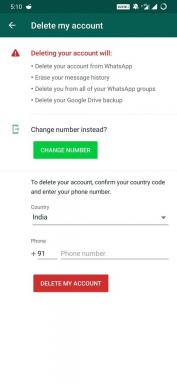Отстранете проблемите с буферирането на Fire Stick TV
Устройства за поточно предаване / / August 05, 2021
Имате ли чести проблеми с буферирането на видео стрийминг на вашия Amazon Fire Stick Телевизор? Ако да, тогава не се притеснявайте, тъй като не сте сами тук. Fire Stick TV е едно от най-добрите устройства за стрийминг досега, независимо дали предавате Netflix, HBO, Hulu, Amazon Prime, Pluto TV, Plex или нещо друго. Междувременно цената на това стрийминг устройство е достатъчно добра и всеки може лесно да го настрои. Обаче действителният проблем с буферирането изглежда се появява, след като потребителите започнат да го използват. И така, тук споделихме някои от възможните решения, които трябва да опитате да поправите.
Излишно е да казвам, че повечето проблеми с буферирането могат да се появят поради по-ниската скорост на интернет или нестабилната свързаност. Но има нещо повече от това като бъг с данните на приложението, неправилно конфигурация, приложения, изпълнявани на заден план, недостатъчно памет на Fire Stick, проблем със сървърния регион за интернет доставчика и т.н. Както винаги споменаваме, не можете напълно да предотвратите или спрете буферирането на онлайн поточното предаване от вашия край. Но определено можете да опитате да намалите нивото на буфериране или бързо да го заобиколите, когато се появи.
Съдържание
-
1 Отстранете проблемите с буферирането на Fire Stick TV
- 1.1 1. Рестартирайте Fire Stick TV
- 1.2 2. Подобрете Wi-Fi сигнала
- 1.3 3. Проверете скоростта на интернет
- 1.4 4. Използвайте Ethernet кабел
- 1.5 5. Изключете Събиране на данни за използване на приложението
- 1.6 6. Регулирайте предпочитанията
- 1.7 7. Деинсталирайте неизползвани приложения
- 1.8 8. Освободете телевизионната памет на Fire Stick
- 1.9 9. Използвайте VPN услуга
- 1.10 10. Увеличете интервала за предаване на маяка
- 1.11 11. Намалете мощността на предаване на рутера
Отстранете проблемите с буферирането на Fire Stick TV
Тук, в този случай, ще приемем, че имате непрекъснати или много чести проблеми с буферирането на вашето видео стрийминг на Amazon Fire Stick TV. Ако е така, опитайте да следвате всички посочени стъпки за отстраняване на неизправности по-долу една по една, докато проблемът ви намалее доста.

1. Рестартирайте Fire Stick TV
- От началния екран на Fire Stick TV отидете в менюто Настройки.
- Превъртете до дясната страна на екрана и кликнете върху My Fire TV.
- Изберете Рестартиране.
2. Подобрете Wi-Fi сигнала
- От началния екран на Fire Stick TV отидете в менюто Настройки.
- Изберете Мрежа> Изберете свързаната Wi-Fi мрежа от списъка.
- След като изберете, мощността на Wi-Fi сигнала ще се покаже от дясната страна на екрана.
- Ако силата на сигнала е много добра, можете да преминете към следващия метод. Ако не, опитайте да рестартирате Wi-Fi маршрутизатора и проверете отново силата на сигнала. И все пак, да имате същото? Опитайте се да се свържете с вашия ISP (доставчик на интернет услуги) и да надстроите до по-високия пакет.
3. Проверете скоростта на интернет
- Отворете Fire Stick TV> Изберете приложения от началния екран.
- Изберете Категория> Помощна програма.
- Изберете приложението Silk Browser> Щракнете върху бутона Get.
- Изтеглете и инсталирайте приложението на браузъра на вашия Fire Stick TV.
- Сега отворете приложението Silk Browser и потърсете fast.com или speedtest.net, като използвате екранната клавиатура. (Ще предпочетем fast.com)

- Пуснете теста и ще получите средната граница на скоростта на вашия интернет пакет. За да го проверите, можете да стартирате теста няколко пъти. Кликнете върху „Покажи повече информация“ на fast.com за подробна информация за скоростта.
Ако вашата интернет скорост не е толкова задоволителна или по-бавна от действителната граница на скоростта според активния пакет, свържете се с вашия доставчик на интернет услуги и се опитайте да го поправите.
4. Използвайте Ethernet кабел
Ако в случай, че използвате Wi-Fi връзка и скоростта или стабилността не са достатъчно добри, опитайте да проверите проблема със скоростта или буферирането с кабелния Ethernet кабел. Кабелната връзка е по-стабилна и достатъчно бърза.
Прочетете също:Начини за коригиране на Fire TV Stick Stuck на Amazon Logo Screen
5. Изключете Събиране на данни за използване на приложението
- От началния екран на Fire Stick TV изберете Настройки.
- Изберете Applications> Select Collect App Usage Data.
- Изключете го и рестартирайте Fire Stick TV.
6. Регулирайте предпочитанията
- От началния екран на Fire Stick TV изберете Настройки.
- Изберете Предпочитания> Изберете Мониторинг на данни> Изключете го.
- След това се върнете отново на страницата Предпочитания.
- Изберете Настройки за известия> Изберете известия за приложения> Изключете го.
- По същия начин изключете опциите Allow Video Auto & Allow Audio Autoplay от раздела Featured Content.
7. Деинсталирайте неизползвани приложения
- Отидете в менюто Настройки от началния екран на Fire Stick TV.
- Изберете Приложения> Изберете Управление на инсталирани приложения.
- Изберете приложение и изберете Uninstall от списъка, за да го премахнете напълно.
- Направете същия процес и за други неизползвани или ненужни приложения.
- След като приключите, рестартирайте вашия Fire Stick телевизор и сте готови.
8. Освободете телевизионната памет на Fire Stick
- Просто изтеглете и инсталирайте приложението Clean Master на телевизора Fire Stick.
- Отворете приложението Clean Master и опитайте да изчистите временните файлове, кешове и т.н., за да освободите малко RAM пространство, което също ще ви помогне да намалите проблема с буферирането на потока.
9. Използвайте VPN услуга
VPN (виртуална частна мрежа) основно ви държи анонимни, не проследява или запазва историята ви на сърфиране, маршрутите и криптира данни, пътуващи от устройство на устройство в слой от маската (лесно свързва вашия IP към различен IP / сървър), и т.н. Така че VPN услугата може също да заобиколи ограничението на съдържанието на определени региони и увеличава скоростта, което може да намали натоварването на сървъра, както и буферирането.
Ако нито една от тези стъпки не е работила за вас, опитайте следните два метода, препоръчани от един от Редиторите.
10. Увеличете интервала за предаване на маяка
- Отидете на страницата с настройки на Wi-Fi рутера> Под опцията за безжична мрежа ще трябва да промените нивото на скоростта на предаване на маяка от 100 ms на 1000 ms.
- След като приключите, натиснете Приложи / ОК, за да запазите промените.
- Накрая рестартирайте рутера си и проверете отново за проблема с буферирането на Fire Stick TV.
11. Намалете мощността на предаване на рутера
- Опитайте се да намалите мощността на предаване на Wi-Fi рутера от 42mW по подразбиране на 25mW.
- След като приключите, натиснете Приложи / ОК, за да запазите промените.
- След това рестартирайте рутера и проверете отново за проблема с буферирането.
Това е, момчета. Надяваме се, че това ръководство е било полезно за вас. Чувствайте се свободни да попитате в коментара по-долу за допълнителни въпроси.
Subodh обича да пише съдържание, независимо дали е свързано с технология или друго. След като пише в техническия блог в продължение на една година, той се запалва по него. Той обича да играе игри и да слуша музика. Освен блоговете, той пристрастява към компилациите на компютърни игри и изтичането на смартфони.